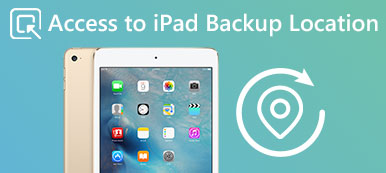有许多视频格式用于不同目的。 但是,iOS不支持大多数视频格式。 在另一个世界中,iPhone和iPad仅兼容多种视频格式,如MP4。 如果转移不兼容 视频格式到iPad,你无法打开或播放它们。 这篇文章告诉你iPad喜欢什么视频格式以及观看任何视频文件的最佳方式。

部分1: iPad喜欢什么视频格式
据Apple称,iPad以MOV,MP4和M4V显示视频文件。 (检查 MP4和MOV之间的区别 在这里。)
然而,有些人报告称他们无法在iPad上扮演MP4的角色。 因此,您需要了解可在iPad上播放的视频文件的详细信息:
- H.264视频高达720p,每秒30帧。
- MPEG-4视频,最高可达2.5Mbps,最高可达640x480像素。
- Motion JPEG最高可达35Mbps,最高可达1280x720p。
部分2: 如何在iPad上观看任何视频格式
人们很难区分他们的视频是否受iPad支持。 这就是我们推荐的原因 Apeaksoft Video Converter Ultimate.
- 转换任何视频文件,只需点击一下即可在iPad上播放。
- 支持几乎所有视频输入格式,包括AVI,MKV等。
- 适用于iPad Pro / 5和其他型号。
- 为高级用户提供广泛的自定义选项。
简而言之,Video Converter Ultimate是为初学者和有经验的用户转换iPad视频文件的最佳方式。
如何转换iPad的视频
步骤1: 获得最好的iPad视频转换器
有两个版本,一个用于Windows 10 / 8 / 7,另一个用于MacOS。 下载并将正确的版本安装到您的计算机上。
当您想要在iPad上观看电影,电视节目或其他视频时启动它。 点击 添加文件 顶部功能区上的菜单,并从您的硬盘导入视频文件。

步骤2: 选择您的iPad型号作为目标设备
导入后,视频将显示在库区域中。 右侧面板上的媒体播放器用于观看视频。 转到底部区域,单击 本人简介 > 苹果iPad 并选择合适的型号。 然后按下设置目标文件夹 浏览 按钮。
提示: 您可以在顶部功能区上找到更多工具,例如视频增强,视频旋转/翻转,3D效果, 字幕删除/添加,剪辑等

步骤3: 批量转换所有视频
检查库面板中的所有视频,然后单击 转化率 右下角的按钮开始为iPad编码视频格式。
请注意: 根据我们的研究,处理数百个视频片段只需要几分钟。

部分3: 如何自动在iPad上放置任何格式的视频
iTunes可以为iPad转换视频,但无法处理所有视频格式。 Apeaksoft iPhone转移 是iTunes的最佳替代品。
- 传输到iPad时自动转换不兼容的视频文件。
- 兼容各种视频,音频和多媒体格式。
- 依靠软件和硬件加速来提高性能。
- 支持几乎所有iOS设备,包括iPad Pro / Air / mini等。
总而言之,它是将任何视频文件放入iPad并以最佳质量享受它们的好方法。
如何在iPad上添加任何格式的视频
步骤1: 获得最佳的iPad转移
下载并安装适用于iPad的最佳视频传输到您的计算机并从您的桌面启动它。
接下来,使用设备随附的Lightning电缆将iPad连接到本机。

步骤2: 释放iPad上的空间
视频文件很大,您应该在传输视频之前释放iPad。 例如,要删除一些照片,请转到 图片 选项卡,检查所有不需要的照片,然后单击 垃圾桶 顶部功能区上的按钮。

步骤3: 将任何视频格式添加到iPad
如果您已阅读,请单击 地址 窗口顶部的菜单并选择 添加文件 or 添加文件夹。 后者允许您一次传输文件夹中的所有视频。 在打开文件对话框中,找到并选择要在iPad上观看的视频文件,然后单击 可选 按钮。 将视频文件添加到iPad时,程序会将其编码为iPad所喜欢的视频格式。




 iPhone数据恢复
iPhone数据恢复 iOS系统恢复
iOS系统恢复 iOS数据备份和还原
iOS数据备份和还原 iOS录屏大师
iOS录屏大师 MobieTrans
MobieTrans iPhone转移
iPhone转移 iPhone橡皮擦
iPhone橡皮擦 WhatsApp转移
WhatsApp转移 iOS解锁
iOS解锁 免费HEIC转换器
免费HEIC转换器 iPhone 位置转换器
iPhone 位置转换器 Android数据恢复
Android数据恢复 损坏Android数据提取
损坏Android数据提取 Android数据备份和还原
Android数据备份和还原 手机转移
手机转移 数据恢复工具
数据恢复工具 蓝光播放器
蓝光播放器 Mac清洁卫士
Mac清洁卫士 DVD刻录
DVD刻录 PDF 转换
PDF 转换 Windows密码重置
Windows密码重置 手机镜
手机镜 视频转换器旗舰版
视频转换器旗舰版 视频编辑
视频编辑 屏幕录影大师
屏幕录影大师 PPT到视频转换器
PPT到视频转换器 幻灯片制作
幻灯片制作 免费视频转换器
免费视频转换器 免费屏幕录像机
免费屏幕录像机 免费HEIC转换器
免费HEIC转换器 免费视频压缩器
免费视频压缩器 免费的PDF压缩器
免费的PDF压缩器 免费音频转换器
免费音频转换器 免费录音机
免费录音机 免费视频木工
免费视频木工 免费图像压缩器
免费图像压缩器 免费背景橡皮擦
免费背景橡皮擦 免费图像升频器
免费图像升频器 免费水印去除剂
免费水印去除剂 iPhone屏幕锁
iPhone屏幕锁 拼图魔方
拼图魔方